时间:2018-06-18 09:10:16 作者:xiaoz 来源:系统之家 1. 扫描二维码随时看资讯 2. 请使用手机浏览器访问: https://m.xitongzhijia.net/xtjc/20180618/128756.html 手机查看 评论 反馈
抖音视频怎么添加激萌特效?抖音是一款热门的短视频分享软件,用户们可选择自己喜欢背景音乐来拍摄视频,还可在拍摄视频的过程中添加各种特效,那么如何在抖音视频中添加各种激萌特效呢?下面小编就和大家分享下抖音视频添加激萌特效的具体操作方法。
抖音视频添加激萌特效方法:
1.打开抖音短视频软件,点击“+”进入音乐库。
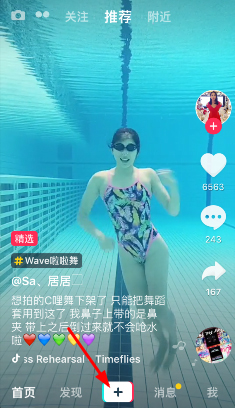
2.选择自己要录制的音乐视频,点击确认使用并开拍。
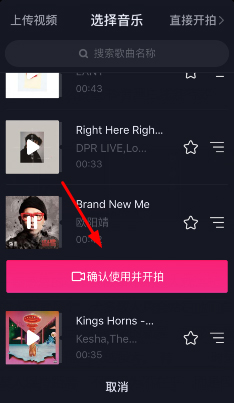
3.进入到拍摄页面,点击拍摄页面左下方如图的位置,选择表情。

4.选择自己想要的表情特效,再“按住拍”进行拍摄,在拍摄过程中就会看见有表情特效。
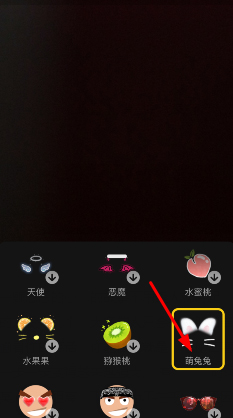
以上就是小编和大家分享的抖音视频添加激萌特效的具体操作方法,按上述步骤操作即可在视频中添加激萌特效。
发表评论
共0条
评论就这些咯,让大家也知道你的独特见解
立即评论以上留言仅代表用户个人观点,不代表系统之家立场